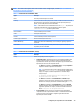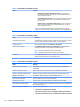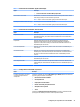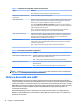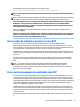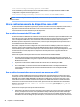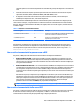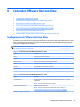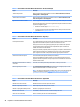HP ThinPro 5.2 - Administrator's Guide
Para desabilitar o RFX, dena a seguinte chave de registro para 0:
root/ConnectionType/freerdp/connections/<UUID>/remoteFx
DICA: Para ter um gerenciamento simplicado, a HP recomenda que você habilite ou desabilite o RFX no
host remoto.
NOTA: Alguns servidores de RDP do Windows não enviam o conteúdo do RemoteFX a thin clients habilitados
para o RDP 7.1 sem uma alteração na Política de Grupo. Verique a conguração da seguinte política:
Política de Computador Local > Conguração do Computador > Modelos Administrativos > Componentes
do Windows > Serviços da Área de Trabalho Remota > Host da Sessão de Área de Trabalho Remota >
Ambiente de Sessão Remota > Habilitar codicação do RemoteFX para clientes do RemoteFX projetados
para o Windows Server 2008 R2 SP1
Além disso, Windows Server 2012 e Windows Server 2012 R2 exigem que a seguinte conguração seja
denida para 32 bits:
Política de computador local > Conguração do computador > Modelos administrativos > Componentes do
Windows > Serviços de área de trabalho remota > Host de sessão da área de trabalho remota > Ambiente
de sessão remota > Limitar a profundidade máxima de cor
Usar sessões de múltiplos monitores com o RDP
O suporte true a vários monitores não exige conguração especial. O cliente de RDP identica
automaticamente qual monitor foi especicado como monitor principal nas congurações locais e coloca a
barra de tarefas e os ícones da área de trabalho nesse monitor. Quando uma janela for maximizada dentro de
uma sessão remota, a janela abrangerá somente o monitor no qual ele foi maximizado.
As preferências de exibição e as resoluções do monitor podem ser visualizadas, mas não modicadas dentro
da sessão remota. Para modicar a resolução da sessão, efetue logout da sessão e altere a resolução no thin
client local.
Por padrão, todas as sessões do RDP serão em tela cheia e abrangerão todos os monitores para melhorar a
experiência de virtualização. As opções adicionais da janela estão disponíveis no Gerenciador de Conexão
RDP.
NOTA: As sessões do Host de Virtualização de Área de Trabalho Remota (RDVH, Remote Desktop
Virtualization Host) com suporte a placas de vídeo podem suportar apenas algumas resoluções e
quantidades de monitores. Os limites são especicados quando o dispositivo gráco virtual é congurado
para a máquina virtual do RDVH.
Usar o redirecionamento de multimídia com RDP
O redirecionamento de multimídia (MMR) é uma tecnologia que se integra ao Windows Media Player no host
remoto e transfere a mídia codicada para o cliente RDP em vez de reproduzi-la no host remoto e recodicá-
la via RDP. Essa tecnologia reduz o tráfego de rede e carregamento do servidor e melhora signicativamente
a experiência multimídia, oferecendo reprodução de 24 fps de vídeos 1080p com sincronização automática de
áudio. O MMT é habilitado por padrão. O cliente RDP negociará com qualquer servidor RDP com o qual faz
contato, e se o MMR estiver disponível, ele será usado.
O MMR também usa um esquema de detecção de codecs avançados que identica se o thin client suporta o
codec que está sendo solicitado pelo host remoto antes da tentativa de redirecionamento. O resultado é que
somente codecs suportados serão redirecionados e todos os codecs sem suporte voltem para renderização
no lado do servidor.
Para desativar o MMR no thin client para todas as conexões de RDP, dena a seguinte chave de registro para
0:
Usar sessões de múltiplos monitores com o RDP 43